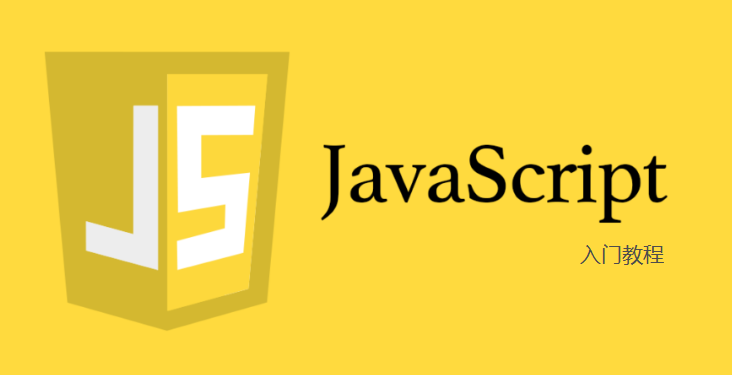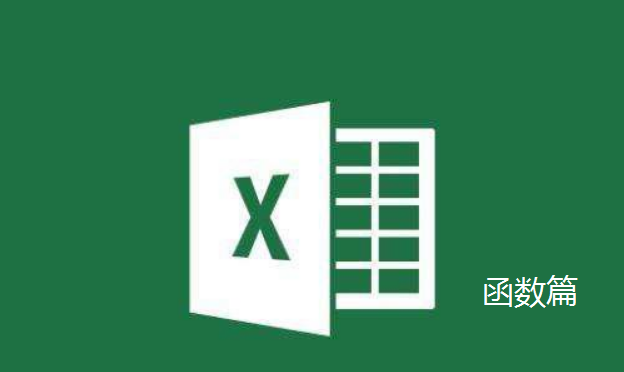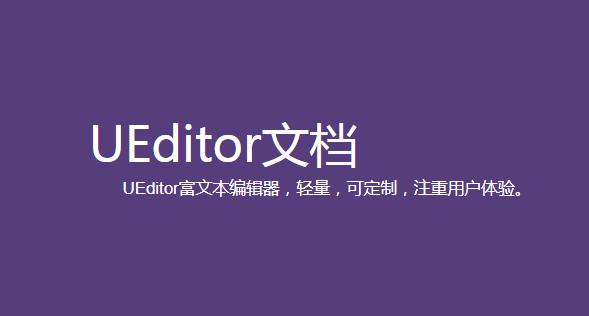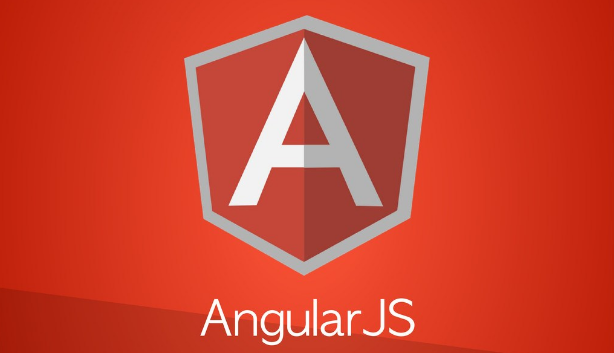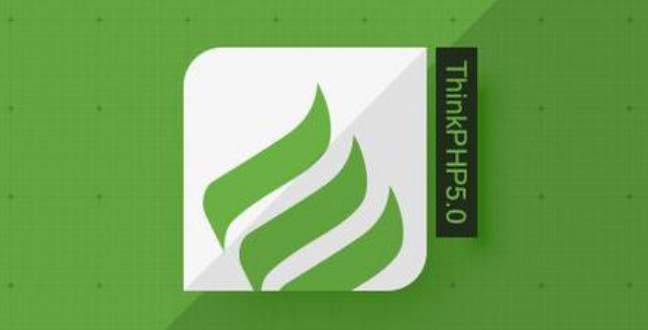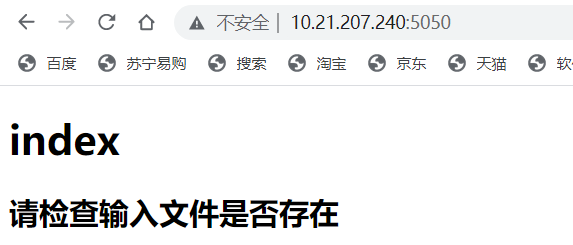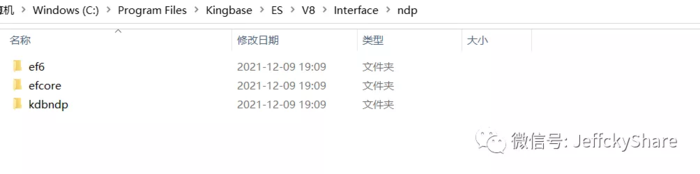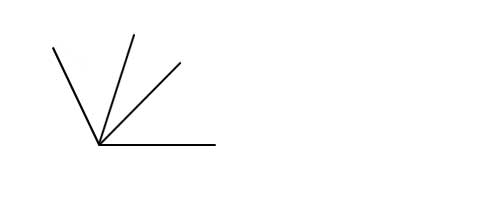Latex 入门教程
Latex 入门教程
学习途径:LaTex入门_哔哩哔哩_bilibili
运行环境:texlive2021、texstudio-4.1.2-win-qt6
1. 基本结构
整个 Latex 文件分为两个部分,第一个部分为导言区,第二个部分为正文区。具体内容如下
% 导言区
\documentclass{article} %book, report, letter
\title{数字孪生}
\author{xiaxiang}
\date{\today}
% 显示中文包
\usepackage{ctex}
% 正文区 有且只有一个 document 环境
\begin{document}
% 让 title 显示出来
\maketitle
第一小节
\end{document}
2. 中文处理
- 设置编辑器,查看 选项-》设置-》构建-》默认编辑器-》XeLaTex
- 确保 Latex 源文件为 UTF-8 格式,才能支持中文,选项在 Texstudio 编辑器右下角
- 导入中文宏包,
\usepackage{ctex}
查看各类相关文档 texdoc xxx
texdoc ctex-
texdoc lshort-zh,这份资料是 Latex 中文的入门教程,很不错
3. 字体设置
在 Latex 中,一个字体有五种属性,字体编码,字体族,字体系列,字体形状,字体大小
相关设置如下
% 一般只有 10-12 磅,[12pt] 代表正常字体的大小
\documentclass{article}[12pt] %book, report, letter
\usepackage{ctex}
% 推荐使用字体方式为 自定义字体,而非使用系统字体
\newcommand{\myfont}{\textrm{\textmd}}
% 有且只有一个 document 环境
\begin{document}
% 字体系列 (罗马字体,无衬线字体、打字机字体)
\textrm{Roman Family} \textsf{Sans Serif Family} \texttt{Typewriter Family}
% 字体作用域
{\rmfamily Roman Family} {\sffamily Sans Serif Family} {\ttfamily Typewriter Family}
\sffamily Hello global family
% 字体系列设置
\textmd{Medium Series} \textbf{Boldface Series}
{\mdseries Medium Series} {\bfseries Boldface Series}
% 字体形状
\textup{Upright Shape} \textit{Italic Shape}
%\textsl{Slanted Shape} \textsc{Small Caps Shape}
%{\upshape Upright Shape} {\itshape Italic Shape} {\slshape Slanted Shape} {\scshapeSmall Caps Shape }
% 中文字体
{\songti 宋体} \quad {\heiti 黑体} \quad {\fangsong 仿宋} \quad {\kaishu 楷书}
% 字体大小 tiny scriptsize footnotesize small normalsize large Large LARGE huge Huge
{\tiny Hello}
{\zihao{5} 你好}
\end{document}
更加详细的文档可以参考 texdoc ctex。其中需要注意的是在
- 在
documentclass处可以设置 normal font size - 在使用时一般自定义字体,而不是直接使用系统字体
4. 篇章结构
- section、subsection、subsubsection 构成篇章结构,
\tableofcontents构成目录
\begin{document}
% 目录
\tableofcontents
% \chapter{绪论}
\section{引言}
% \par 分段 \\ 换行 通常使用空行
\section{实验方法}
\section{实验结果}
\subsection{数据}
\subsection{图表}
\subsubsection{实验条件}
\subsubsection{实验过程}
\subsection{结果分析}
\section{结论}
\section{致谢}
\end{document}
空行可以进行分段;\par也可以进行分段,开头会空两格;\\ 不会分段,只会换行,开头不会空两格
- 使用
\chapter也可以分章节,但是这时候文档类别得设置成book,在这种情况下subsubsection会无效 - 如果想自定义标题样式,可以设置
\ctexset,具体实现方法见texdoc ctex
5. 特殊字符
- 空白符合
% 空行分段,多个空行等同一个
% 自动缩进,绝对不能使用空格代替
% 英文中多个空格处理为一个空格,中文中空格将被忽略
% 汉字与其他字符的间距会自动由 XeLaTeX 处理
% 禁止使用中文全角空格
\quad % 1em
\qquad % 2em
\, \thinspace % 1/6em
\enspace % 域名
\ % 空格
~ % 硬空格(不能分割得空格)
\kern 1pc % 1pc=12pt=域名m 自定义长度得空格
\kern -1em % 使用负号长度
\\hskip 1em % 自定义
\hspace{35pt} % 自定义
\hphantom{xyz} % 占位宽度
\hfill % 弹性长度空白
- 控制符
% 转义这些符合
\# \$ \% \{ \} \~{} \_{} \^{} \&
\textbackslash % 转义 \\,原因 \\ 代表换行
-
排版符号,
\S \P \dag \ddag \copyright \pounds -
标识符号,
\Tex{} \LaTeX{} \LaTeXe{} -
引号
% 左边的单引号和双引号
` ``
% 右边的单引号和双引号
\' \'\'
-
连字符
- -- --- -
非英文字符
\oe \OE \ae \AE \aa \AA \o \O \l \L \ss \SS ! -
重音符号,以 o 为例
\`o \\'o \^o \\'\'o \~o \=o \.o \u{o} \v{o} \H{o} \r{o} \t{o} \b{o} \c{o} \d{o}
6. 插图
使用插图先安装宏包,在引入图片路径,最后引用
- 使用宏包和引入图片路径
% 引入图片宏包
\usepackage{graphicx}
% 可以指定多个路径
\graphicspath{{figures/}, {pics/}}
- 插入图片,使用图片时可不用写图片后缀,支持 EPS,PDF,PNG,JPEG,BMP
\includegraphics{域名}
% 不带后缀也可以
\includegraphics{tiger}
% 缩放旋转
\includegraphics[scale=0.3]{tiger}
命令细节 texdoc graphicx
7. 表格
表格有专门的环境:tabular
\begin{document}
% | 表示表格竖线 || 双竖线
\begin{tabular}{|| l | c || c | c | p{域名} ||}
% hline 表示一条横线,两个为双横线
\hline
姓名 & 语义 & 数学 & 外语 & 备注 \\
\hline \hline
张三 & 15 & 10 & 20 & 好 \\
李四 & 20 & 5 & 8 & 及格 \\
王五 & 15 & 10 & 20 & 好 \\
\end{tabular}
\end{document}
需要注意的是这些符号
- l c r p:l 表示左对齐,c 表示中心对齐,r 表示右对齐,p表示指定宽度
-
\hline表示一条横线,连续两个为双横线。 | 表示竖线,|| 表示双竖线 - & 分割一行中的每项数据
-
\\表示换行
详细细节可以看texdoc booktab, texdoc longtab, texdoc tabu
8. 浮动体
举两个例子,图像和表格,分别有自己的浮动环境
% 一般只有 10-12 磅
\documentclass{article}[12pt] %book, report, letter
\usepackage{graphicx}
\graphicspath{{figures/}}
\usepackage{ctex}
% 有且只有一个 document 环境
\begin{document}
这是一只可爱的猫(图\ref{fig-tiger})
\begin{figure}[htbp]
\centering
\includegraphics[scale=0.3]{tiger}
\caption{tiger} \label{fig-tiger}
\end{figure}
图像学基础(图\ref{fig-graphics})
\begin{figure}[htbp]
\centering
\includegraphics[scale=0.3]{img2}
\caption{tiger} \label{fig-graphics}
\end{figure}
这是三年级五班的成绩(表\ref{tab-score})
\begin{table}[h]
\centering
\caption{考试成绩单} \label{tab-score}
\begin{tabular}{|| l | c || c | c | p{域名} ||}
% hline 表格恒星,两个为双横线
\hline
姓名 & 语义 & 数学 & 外语 & 备注 \\
\hline \hline
张三 & 15 & 10 & 20 & 好 \\
李四 & 20 & 5 & 8 & 及格 \\
王五 & 15 & 10 & 20 & 好 \\
\hline
\end{tabular}
\end{table}
\end{document}
解释下其中代码含义
- figure 和 table 分别是表格和图像的浮动布局,用来设置两种元素的位置
- [htbp] 表示允许的位置,h,此处;t,页顶;b,页底;p,独立一页;默认tbp
- \centering 表示横向剧中
- \caption 表示标题
- \label 表示当前图的表示,可以在其他地方引用,达到交叉引用的效果
图和表分别计算,从 1 自动往后递增。扩展:标题控制(caption,bicaption等)、并排与子图表(subcaption、subfig、floatrow等)、绕排(picinpar、wrapfig等)
9. 数学公式
排版内容分为文本模式和数学模式。文本模式用于普通文本排版,数学模式用于数学公式排版
\begin{document}
\section{简介}
排版内容分为文本模式和数学模式。文本模式用于普通文本排版,数学模式用于数学公式排版。
\section{行内公式}
\subsection{美元符号}
$a+b=c=d+f=e$
\subsection{小括号}
\(a+b=c=d+f=e\)
\subsection{math环境}
\begin{math}
a+b=c=d+f=e
\end{math}
\section{上下标}
$x^3_1 + 3x^2_2 + 2x_{11} + 9 = 0$
\section{希腊字母}
$\alpha$ $\beta$ $\gamma$ $\epsilon$ $\pi$ $\omega$ $\Gamma$ $\Delta$ $\Theta$ $\Pi$
$\alpha^2 + \beta^2 +\gamma^2 = 1$
\section{数学函数}
$\log$ $\sin$ $\cos$ $\arcsin$ $\arccos$ $\ln$
$ y=\log_2{n} + \sqrt[3]{m} + \sin^-1$
\section{分式}
$a/b \frac{3}{8}$
\section{行公式}
\subsection{美元符号}
$$
y=\log_2{n} + \sqrt[3]{m} + \frac{3}{8}
$$
\subsection{中括号}
\[ y=\log_2{n} + \sqrt[3]{m} + \frac{3}{8}\]
\subsection{displaymath}
\begin{displaymath}
y=\log_2{n} + \sqrt[3]{m} + \frac{3}{8}
\end{displaymath}
\subsection{自动编号公式equation环境(如公式\ref{eq:y1})}
\begin{equation}
y=\log_2{n} + \sqrt[3]{m} + \frac{3}{8}
\label{eq:y1}
\end{equation}
\end{document}
注意解释的只有最后一个自动编号公式,该公式可以提取出当前公式序号,达到交叉引用的效果
10. 矩阵排版
矩阵运算需要有数学公式的环境,因此可以用到第 9 节的行外公式,首先介绍各种矩阵
$
\begin{matrix}
0 & 0 \\
1 & 1
\end{matrix}
$ \
$
\begin{pmatrix}
0 & 0 \\
1 & 1
\end{pmatrix}
$ \
$
\begin{bmatrix}
0 & 0 \\
1 & 1
\end{bmatrix}
$ \
$
\begin{Bmatrix}
0 & 0 \\
1 & 1
\end{Bmatrix}
$ \
$
\begin{vmatrix}
0 & 0 \\
1 & 1
\end{vmatrix}
$ \
$
\begin{Vmatrix}
0 & 0 \\
1 & 1
\end{Vmatrix}
$
上述分别为各种矩阵的环境,矩阵内同样可以进行各种计算
$$
\begin{bmatrix}
a^2_{11} & a^2_{12} & a^2_{13} \\
0 & a^2_{22} & a^2_{23} \\
0 & 0 & a^2_{33} \\
\end{bmatrix}
$$
也可以写各种省略符号
\newcommand{\adots}{\mathinner{\mkern2mu%
\raisebox{域名}{.}\mkern2mu\raisebox{域名}{.}%
\mkern2mu\raisebox{域名}{.}\mkern1mu}}
$$
A = \begin{bmatrix}
a^2_{11} & \dots & a^2_{1n} \\
\adots & \ddots & \vdots \\
& & a^2_{nn} \\
\end{bmatrix}_{n \times n}
$$
结合分块矩阵和长省略号可得
$$
\begin{bmatrix}
a_{11} & a_{12} & \dots & a_{1n} \\
\hdotsfor{4} \\
& & \ddots & \vdots \\
\multicolumn{2}{c}{\raisebox{域名}[0pt]{\Huge 0}} & & a^2_{nn} \\
\end{bmatrix}
$$
使用 array 可以表示更为复杂的矩阵
$$
\begin{array}{c@{\hspace{-5pt}}l}
\left(
\begin{array}{ccc|ccc}
a & \cdots & a & b & \cdots & b \\
& \ddots & \vdots & \vdots & \adots \\
& & a & b \\
& & & c & \cdots & c \\
& & & \vdots & & \vdots \\
\multicolumn{3}{c}{\raisebox{2ex}[0pt]{\Huge 0}} & c & \cdots & c
\end{array}
\right)
&
\begin{array}{l}
\left.\rule{0mm}{7mm} \right\}p\\
\\
\left. \rule{0mm}{7mm} \right\}q
\end{array}
\\[-5pt]
% 第二行
\begin{array}{cc}
\underbrace{\rule{17mm}{0mm}}_m &
\underbrace{\rule{17mm}{0mm}}_m
\end{array}
\end{array}
$$
解析这个表达式
- 最外层套了一个 array,它包括矩阵、pq 和两个 m。大框架就已经确定了
- 矩阵为一个 array,它包括 a、b、0 和 c
- 只要把整体结构把握好,还是比较容易看出拼凑的逻辑
11. 多行数学公式
多行公式的环境有,gather|gather*, alig|align*, split, case
% 有且只有一个 document 环境
\begin{document}
% 带编号的公式
\begin{gather}
a+b=b+a \notag \\
ab = ba
\end{gather}
% 不带编号
\begin{gather*}
a+b=b+a \\
ab = ba
\end{gather*}
% align 环境带编号
\begin{align}
x & = a + \cos(b) + \sin(c) \\
y & = 1 \\
z & = \frac{20}{79} \times 987
\end{align}
\begin{align*}
x &= t & x &= \cos y \\
y &= u & y &= \sin (u+1)
\end{align*}
% split 对齐方式与 align 一致,但整体属于一个公式
\begin{equation}
\begin{split}
\cos 2x &= \cos^2 x - \sin^2 x \\
&= 2\cos^2 x -1
\end{split}
\end{equation}
\begin{equation}
D(x) = \begin{cases}
1, & \text{如果} x \in \mathbb{Q} \\
2, & \text{如果} x \in \mathbb{R} \setminus \mathbb{Q}
\end{cases}
\end{equation}
\end{document}
注意点:
- 带星号是不带编号的数学公式
- 在 gather 环境中,\notag 表示当前行没有公式
- 在 align 环境中,可以用 & 进行对其操作
- 在 split 环境中,也可以使用 & 进行对齐,并且整体属于一个公式
- 在 cases 环境中,整体属于一个公式
- 在数学公式中不能输入文字,但是可以通过 \text 的方式输入文本
12. 参考文献
参考文献排版分为多类,如果只是单次使用,直接用 thebibliography 环境即可,使用 \cite 进行引用;如果想进行单次管理多次使用,可以将参考文献使用另外的文件定义
- 单次使用
引用第一篇文章 \cite{article1},引用第二篇书籍 \cite{book1} 等等
% 参考文献排版
% 一次管理,一次使用,99为编号样本
\begin{thebibliography}{99}
\bibitem{article1} 引用\emph{重点}文章1
\bibitem{book1} 引用书籍1
\end{thebibliography}
- 多次使用
新建一个 bib 格式的文件,域名,数据来源,谷歌学术,知网
@article{陶飞2018数字孪生及其应用探索,
title={数字孪生及其应用探索},
author={陶飞 and 刘蔚然 and 刘检华 and 刘晓军 and 刘强 and 屈挺 and 胡天亮 and 张执南 and 向峰 and 徐文君 and others},
journal={计算机集成制造系统},
volume={24},
number={1},
pages={1--18},
year={2018}
}
@article{rego20153dmol,
title={3Dmol. js: molecular visualization with WebGL},
author={Rego, Nicholas and Koes, David},
journal={Bioinformatics},
volume={31},
number={8},
pages={1322--1324},
year={2015},
publisher={Oxford University Press}
}
先点击引用,后点击 BibTeX 将得到需要的数据,复制粘贴进我们创建的 bib 文件中即可使用
使用方法
% 1 设置参考文献样式
\bibliographystyle{plain} % plain unsrt alpha abbrv
\begin{document}
% \cite 后面的参数是 bib 单个数据中的第一个头信息
这是引用来自知网的参考文献 \cite{__2021}
% \citep{} \citet{}
这是引用的 bib 文件下的参考文献 \cite{陶飞2018数字孪生及其应用探索} 便于探索
\nocite{*}
\bibliography{text, zote}
\end{document}
-
\nocite{*}表示将没有引用的文献也罗列出来 -
\bibliography{text, zote}表示导入 bib 数据库,这里有两个数据库
- 导入知网中的文献,下载 zotero 以及 google 的扩展工具,进入知网的搜索页面,点击扩展工具,可以获得当前页面的所有文献信息。这些信息可以通过 zotero 导出成 bib 文件供我们使用,也可以把这个文件中的信息复制出来统一放在一个 bib 文件中
- 新参考文献排版引擎 BibLaTeX 使用较麻烦,有兴趣可以自行搜索
13. 定义新命令和环境
可以定义新命令使用、
% 一般只有 10-12 磅
\documentclass{article}[12pt] %book, report, letter
\usepackage{ctex}
\newcommand{\newMessage}{这是一个新的命令字符串}
\newcommand{\loves}[2]{#1 喜欢 #2}
\newcommand{\lovess}[3]{#1 喜欢 #2, #2 喜欢 #3,#3 喜欢 #1}
% 第一个参数为可选参数,默认为喜欢
\newcommand{\defaultLove}[3][喜欢]{#2 #1 #3}
% \renewcommand{cmd}{def} 与 newcommand 使用方法
% \newenvironment{envname}{begdef}{enddef} 与 newcommand 用法一致,具体见文档
% 有且只有一个 document 环境
\begin{document}
\newMessage
\loves{猫儿}{小鱼}
\lovess{猫儿}{狗儿}{羊儿}
\defaultLove{小花}{小明}
\defaultLove[讨厌]{小花}{小明}
\end{document}
- 注意可以用默认参数
- 自定义命令可以是输出指定字符串
- 重定义环境看相关文档